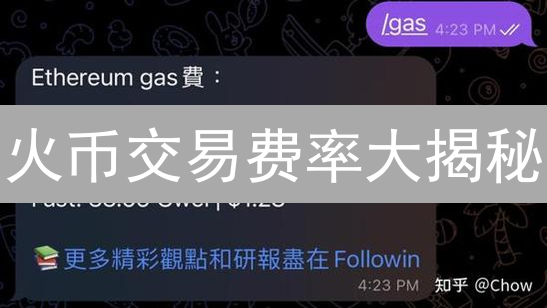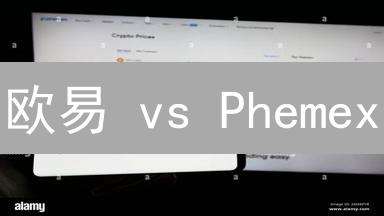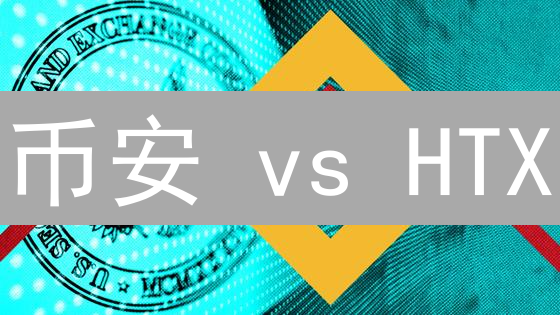抹茶交易所(MEXC)和Gate.io多重身份验证(MFA)设置指南
导言
数字资产的安全至关重要,尤其是在交易所账户中,因为交易所是数字资产集中存储和交易的场所,更容易成为黑客攻击的目标。多重身份验证 (MFA) 是一种至关重要的安全措施,通过在传统的用户名和密码组合之外,增加额外的验证步骤,例如动态验证码、生物识别或安全密钥,来显著提高账户的安全性。MFA 能够有效防止即使用户名和密码泄露的情况下,攻击者也能轻易访问账户,从而保护您的数字资产免受未经授权的访问。本指南将详细介绍如何在抹茶交易所(MEXC)和 Gate.io 交易所上设置 MFA,并提供更深入的理解和操作步骤,帮助用户更好地保护自己的账户安全。
抹茶交易所(MEXC)多重身份验证设置
MEXC 交易所提供多种多重身份验证(MFA)选项,旨在增强账户安全性。这些选项包括 Google Authenticator、短信验证以及电子邮件验证。强烈推荐用户启用 Google Authenticator 或其他兼容的身份验证器应用程序,例如 Authy 或 Microsoft Authenticator。相较于传统的短信和邮件验证方式,基于应用程序的身份验证器能提供更高的安全性,因为它不易受到 SIM 卡交换攻击或电子邮件账户泄露的威胁。建议用户备份身份验证器应用程序的恢复密钥,以防止设备丢失或损坏时无法访问账户。
1. 登录您的 MEXC 账户
使用您的用户名和密码,通过 MEXC 交易所官方网站或 MEXC 移动应用程序登录您的账户。请务必确认您访问的是官方渠道,以避免遭受钓鱼攻击。 在登录过程中,如果启用了双重验证(2FA),您还需要输入由身份验证器应用程序(如 Google Authenticator 或 Authy)生成的动态验证码,或者通过短信接收到的验证码。这是为了增强账户的安全性,防止未经授权的访问。完成以上步骤后,您将成功进入您的 MEXC 账户控制面板,可以进行数字资产交易、管理等操作。如果忘记密码,请使用“忘记密码”功能重置,并按照提示操作。如有任何登录问题,请及时联系 MEXC 官方客服寻求帮助。
2. 进入账户安全设置
成功登录您的加密货币交易所账户后,将鼠标悬停或点击您的用户头像,该头像通常位于页面的右上角。在下拉菜单中,寻找并选择“安全中心”、“账户安全”或类似的选项。请注意,不同交易所的名称可能略有差异,但功能基本相同。此操作会将您引导至账户安全设置页面,在这里您可以配置和管理您的安全措施。
3. 启用 Google Authenticator (推荐)
为了进一步提升账户安全性,强烈建议启用 Google Authenticator 或其他兼容的身份验证器应用。在安全中心页面,准确找到标有 “Google Authenticator”、“Authenticator App” 或类似措辞的选项,然后点击“启用”按钮。系统会引导您完成设置过程,这通常包括扫描二维码和输入验证码。务必妥善保管备份密钥,以便在更换设备或丢失设备时恢复访问权限。强烈建议开启此项功能,以防止未经授权的访问,保护您的数字资产安全。
3.1 下载并安装 Google Authenticator 应用
为了增强您的账户安全性,推荐使用双因素认证(2FA)。如果您尚未安装 Google Authenticator 应用,请根据您的移动设备操作系统,前往相应的应用商店进行下载和安装。对于iOS用户,请访问App Store搜索"Google Authenticator";对于Android用户,请访问Google Play商店搜索"Google Authenticator"。请务必下载并安装由Google LLC官方发布的版本,以确保安全性。
除了 Google Authenticator,您还可以选择其他兼容TOTP (Time-Based One-Time Password)协议的身份验证应用。Authy 和 Microsoft Authenticator 也是流行的选择,它们提供了类似的功能,并且可能具有一些额外的特性,例如跨设备备份和恢复。选择哪一款应用取决于您的个人偏好和对特定功能的需求。
安装完成后,请确保给予应用必要的权限,例如访问相机权限(如果需要扫描二维码进行设置)。在后续的步骤中,您将需要使用该应用扫描二维码或手动输入密钥,以将您的账户与身份验证应用进行关联。
3.2 扫描二维码或输入密钥配置Google Authenticator
在MEXC交易所启用Google Authenticator两步验证(2FA)流程中,平台会向您提供两种配置方式:一是二维码扫描,二是手动输入密钥。请打开您的Google Authenticator应用程序,寻找并点击通常以"+"符号或者明确标识为“添加账户”的按钮。随后,系统将提示您选择配置方式:通过扫描二维码或手动输入提供的密钥。
- 扫描二维码配置: 启动Google Authenticator应用的扫码功能,将您的智能手机或平板电脑的摄像头对准屏幕上显示的二维码。应用程序将自动解析二维码中的信息,并完成账户的添加过程。请确保光线充足,避免反光,以便应用程序能够准确识别二维码。
- 手动输入密钥配置: 如果您选择手动输入密钥,请准确复制MEXC交易所提供的密钥字符串。在Google Authenticator应用中,选择“手动输入密钥”选项,并仔细粘贴或手动输入密钥。务必核对密钥的每一个字符,确保其与MEXC提供的密钥完全一致,避免因输入错误导致验证失败。同时,为您的MEXC账户设置一个易于识别的名称,以便在多个账户间进行区分。
3.3 验证并绑定 Google Authenticator
成功添加 MEXC 账户至 Google Authenticator 应用后,该应用会每隔一段时间(通常为 30 秒)自动生成一个新的 6 位数验证码。这个验证码是您进行双重验证的关键。回到 MEXC 的账户安全设置页面,找到 Google Authenticator 绑定区域。在提供的输入框中准确输入当前 Google Authenticator 应用上显示的 6 位数验证码。请务必在验证码失效前完成输入,否则需要等待新的验证码生成。输入完毕后,点击页面上的“绑定”、“激活”或类似的确认按钮。系统可能会要求您输入账户密码以确认身份。如果验证码正确且密码无误,您的 MEXC 账户将成功绑定 Google Authenticator,从而启用双重验证。
3.4 备份恢复密钥 (至关重要)
在成功启用 Google Authenticator 双重验证后,MEXC 将生成并显示一个唯一的恢复密钥。 这个恢复密钥是您账户安全的最后一道防线,务必采取高度安全措施进行备份,强烈建议采用离线方式。 例如,您可以将恢复密钥手写在纸上,并将纸张存放在防火、防水、防盗的安全场所,例如保险箱或其他高度保密的位置。 备份恢复密钥绝对不能以电子形式存储在任何联网设备或云存储服务中,以防止黑客入侵或数据泄露。
如果您的手机不幸丢失、遭受物理损坏、或 Google Authenticator 应用被意外删除或重置,并且您无法访问当前的验证码,这个备份的恢复密钥将允许您重新绑定 Google Authenticator 到您的 MEXC 账户,避免永久失去访问权限。 在重新绑定时,您需要按照MEXC平台提供的流程,输入您备份的恢复密钥,验证成功后即可重新设置新的 Google Authenticator 绑定。请注意,每个恢复密钥只能使用一次,成功恢复后,旧的恢复密钥将会失效。请妥善保管新的绑定信息和(如果适用)重新生成的恢复密钥。
请定期检查您的恢复密钥备份是否仍然有效且可读,以确保在需要时能够顺利使用。 如果条件允许,您可以考虑创建多个恢复密钥备份,并将它们存放在不同的安全地点,以进一步提高安全性。 请记住,保护您的恢复密钥是保护您的资产的关键步骤,请务必认真对待。
4. 启用短信验证 (作为辅助手段)
虽然 Google Authenticator 等身份验证器应用提供了更强的安全保障,因为它基于动态生成的密钥且不受SIM卡交换攻击的影响,但您仍然可以选择启用短信验证作为一种辅助的安全验证方式。
短信验证的优势在于其便捷性,在某些情况下,当您无法访问身份验证器应用时,例如手机丢失或损坏,短信验证可以作为备选方案,帮助您恢复对账户的访问。
但需要注意的是,短信验证的安全性相对较低。常见的安全风险包括:
- SIM卡交换攻击: 攻击者可能通过欺骗运营商将您的手机号码转移到他们的SIM卡上,从而接收您的短信验证码。
- 短信拦截: 攻击者可能通过恶意软件或其他技术手段拦截您的短信。
- 钓鱼攻击: 攻击者可能通过伪造的网站或短信诱骗您输入短信验证码。
因此,强烈建议您将身份验证器应用作为首选的安全验证方式,仅将短信验证作为在特殊情况下使用的辅助手段。同时,请务必提高警惕,防范各种短信诈骗和钓鱼攻击,避免泄露您的个人信息和验证码。 并确认你的手机运营商支持相关的安全功能,例如SIM卡锁,以进一步加固你的安全。
4.1 绑定手机号码
为了进一步提升您的账户安全级别,强烈建议您绑定手机号码。在您的账户 安全中心 页面,通常会找到类似“手机验证”、“手机绑定”、“双重验证 (2FA)”等选项,请仔细查找并点击“启用”或“立即绑定”按钮。
在弹出的绑定流程页面中,请务必准确无误地输入您常用的手机号码。请注意,务必选择正确的国家/地区代码,以便接收验证码短信。输入手机号码后,点击“发送验证码”按钮。
您将在短时间内收到一条包含验证码的短信。请仔细核对短信内容,并将正确的验证码输入到页面指定的输入框中。如果长时间未收到验证码,请检查手机是否开启了短信拦截功能,或者尝试重新发送验证码。
成功输入验证码后,点击“确认”或“提交”按钮,完成手机号码绑定。绑定成功后,您的账户将启用手机验证功能,在进行敏感操作(例如提现、修改密码等)时,需要通过手机验证码进行二次验证,从而有效防止未经授权的访问,显著提高账户安全性。建议您妥善保管您的手机,并定期检查手机号码是否可用,确保能够及时接收验证码。
4.2 验证码验证
为了进一步增强账户安全性,MEXC 交易所采用双重验证机制,其中一项关键步骤便是验证码验证。 当您进行诸如注册、登录、修改安全设置或提现等敏感操作时,MEXC 系统会立即向您已绑定的手机号码发送一条包含唯一验证码的短信。此验证码是一串随机生成的数字或字母组合,具有时效性,旨在确认操作是由账户所有者本人发起。
收到验证码后,请务必仔细核对短信发送方的号码,确保其为 MEXC 官方渠道。随后,在 MEXC 页面上找到相应的验证码输入框,通常位于您正在执行的操作页面上。准确无误地输入您收到的验证码,并注意区分大小写。完成输入后,点击页面上的“绑定”、“激活”或类似的确认按钮,系统将对您提交的验证码进行验证。
如果验证码输入正确且未过期,您的操作请求将被授权并执行。若您在一定时间内未收到验证码,或验证码输入错误,请尝试重新发送验证码。如果问题依然存在,建议您及时联系 MEXC 官方客服,以便获取专业的支持和帮助。请务必妥善保管您的验证码,切勿将其透露给任何第三方,以保障您的账户安全。
5. 启用邮件验证 (不建议作为主要验证方式)
邮件验证,尽管易于设置,但由于其固有的安全风险,通常不建议作为主要的身份验证方式 (MFA)。相较于其他更安全的 MFA 机制,例如基于时间的一次性密码 (TOTP) 应用程序或硬件安全密钥,电子邮件账户更容易受到攻击,包括网络钓鱼、账户泄露和中间人攻击等。
若您确实需要在您的账户上启用邮件验证,请务必谨慎操作。您通常可以在平台的安全中心或账户设置页面找到 "邮件验证" 或类似的选项。按照系统显示的详细步骤完成设置,并务必仔细阅读所有安全提示和警告信息。启用后,系统会在您尝试登录或执行敏感操作时,向您的注册邮箱发送包含验证码的邮件。
请注意,使用邮件验证时,务必确保您的电子邮件账户本身已采取足够的安全措施,例如启用两步验证 (2FA) 并设置强密码。定期检查您的邮件账户活动记录,以便及时发现任何可疑行为。同时,谨防任何声称来自平台的钓鱼邮件,切勿点击不明链接或泄露您的账户信息。
强烈建议您考虑使用更安全的 MFA 方式,例如 Google Authenticator、Authy 等 TOTP 应用,或者 YubiKey 等硬件安全密钥,以最大限度地保护您的账户安全。在启用其他 MFA 方式后,可以考虑禁用邮件验证,以减少潜在的安全风险。
Gate.io 多重身份验证 (MFA) 设置
Gate.io 交易所为用户提供了多种多重身份验证 (MFA) 选项,旨在显著提升账户安全性。这些选项包括:
- Google Authenticator: 这是一个基于时间的一次性密码 (TOTP) 应用程序,它会在您的设备上生成一个独特的验证码,每隔一段时间就会更新。由于它不需要网络连接,并且比短信验证更安全,因此被广泛认为是更安全的选择。Gate.io 强烈推荐使用 Google Authenticator 作为首选的 MFA 方法。
- 短信验证: 通过短信发送一次性密码到您的手机。虽然方便,但短信验证的安全性相对较低,容易受到 SIM 卡交换攻击等威胁。建议将其作为备用选项,或者在无法使用 Google Authenticator 时使用。
- 资金密码: 这是一个额外的密码,您需要在进行提现或交易等敏感操作时输入。与您的登录密码不同,资金密码提供了另一层安全保障,防止未经授权的资金转移。务必设置一个与登录密码不同的复杂资金密码。
选择并启用适合您的 MFA 选项后,请务必妥善保管您的恢复代码或密钥。在您无法访问 MFA 设备(例如,手机丢失或损坏)的情况下,可以使用这些代码或密钥来恢复您的账户访问权限。建议将这些代码或密钥存储在安全的地方,例如密码管理器或离线存储。启用 MFA 是保护您的 Gate.io 账户和资产免受未经授权访问的关键步骤。
1. 登录您的 Gate.io 账户
访问Gate.io官方网站。确保您访问的是官方且安全的网址,以防止网络钓鱼攻击。使用您注册的用户名和密码,在登录页面输入您的凭据。为了提高账户安全性,建议启用双重验证(2FA),例如Google Authenticator或短信验证码。如果忘记密码,请使用“忘记密码”链接,按照指示重置您的密码。成功登录后,您将进入您的Gate.io交易所账户仪表板。
2. 进入账户安全设置
成功登录您的加密货币交易平台账户后,请点击页面右上角您的个人头像或账户名称。在弹出的下拉菜单中,仔细查找并选择“安全设置”选项。点击后,系统将自动跳转至专门的账户安全设置页面。该页面集中管理着所有与您账户安全相关的设置,是提升账户安全性的关键环节。
3. 启用 Google Authenticator (强烈推荐)
为了显著增强您的账户安全性,强烈建议启用双因素认证 (2FA)。 在安全设置页面,仔细查找 “Google验证”、“Authenticator应用” 或类似的选项,通常会以文字链或按钮的形式呈现,点击“设置”或“启用”。 这将会启动一个配置流程,引导您完成设置。
请务必使用受信任的应用商店下载并安装 Google Authenticator 或 Authy 等 2FA 应用到您的智能手机。 这些应用将生成一个动态的验证码,作为您密码之外的第二重安全防护。
3.1 下载并安装 Google Authenticator 应用
为了增强您的账户安全性,建议您使用 Google Authenticator 应用进行双重验证(2FA)。如果您尚未安装此应用,请按照以下步骤操作,这与 MEXC 交易所设置 2FA 的步骤类似,但适用于更广泛的场景:
- 访问应用商店: 根据您的设备类型,前往 Apple App Store (iOS) 或 Google Play Store (Android)。
- 搜索应用: 在搜索栏中输入 "Google Authenticator"。
- 下载并安装: 找到官方的 Google Authenticator 应用(开发者通常为 Google LLC),点击“下载”并完成安装。 确保下载的是官方版本,以避免安全风险。
- 权限授权: 安装完成后,打开应用。根据应用的提示,授予必要的权限,例如相机权限(用于扫描二维码)。
安装完成后,您就可以使用 Google Authenticator 应用来生成验证码,为您的 MEXC 账户或其他支持 2FA 的平台提供额外的安全保障。 请妥善保管您的备份密钥和恢复码,以便在设备丢失或更换时恢复您的账户。
3.2 扫描二维码或输入密钥
在您启用 Google Authenticator (或其他兼容的 2FA 应用,例如 Authy) 进行双重验证时,Gate.io 安全系统会生成一个唯一的二维码和一个相应的密钥。 这两个元素都用于将您的 Gate.io 账户与您的身份验证器应用关联起来。 您可以选择扫描二维码或手动输入密钥来完成绑定过程。
二维码扫描: 打开您手机上的 Google Authenticator 应用,选择添加账户的选项(通常通过点击"+"号图标实现)。 选择 "扫描条形码" 或类似选项,然后将您的手机摄像头对准 Gate.io 网站或应用上显示的二维码。 应用将自动识别并添加您的 Gate.io 账户,同时生成一个六位或八位的验证码。
手动输入密钥: 如果扫描二维码不可行,您可以选择手动输入密钥。 在 Google Authenticator 应用中,选择添加账户的选项,然后选择 "手动输入密钥" 或类似选项。 输入 Gate.io 提供的密钥(通常是一串字母和数字),并为您的账户指定一个名称(例如 "Gate.io")。 确认信息后,应用将生成验证码。
重要提示: 请务必妥善保存您的密钥。 如果您更换手机或丢失设备,您将需要使用该密钥来恢复您的 Google Authenticator 账户。 建议将密钥备份到安全的地方,例如密码管理器或离线存储介质。 如果丢失密钥且无法访问您的 Google Authenticator 账户,您可能需要联系 Gate.io 客服寻求帮助,并提供身份验证信息进行账户恢复。
参考 MEXC 部分的 3.2 步骤,可以帮助您更清晰的理解二维码扫描和手动输入密钥的操作流程,因为它们本质上是相同的安全验证方法,只是在不同的交易所平台进行操作而已。 不同之处可能在于界面展示和文案描述,但核心步骤基本一致。
3.3 验证并绑定 Google Authenticator
成功完成 Google Authenticator 的添加流程后,您的 Google Authenticator 应用将会自动生成一个由 6 位数字组成的动态验证码。这个验证码会周期性地自动更新,通常每 30 秒更新一次,以确保安全性。您需要迅速且准确地将当前显示的 6 位数验证码输入到 Gate.io 账户安全设置页面上指定的输入框中。为了进一步验证您的身份并确保操作的安全性,Gate.io 系统可能会要求您同时输入您的登录密码。请务必确保您输入的登录密码正确无误。
在同时正确输入 Google Authenticator 验证码和您的登录密码后,仔细检查所有信息的准确性,然后点击页面上的“提交”或“绑定”按钮。点击后,Gate.io 系统将会验证您提供的信息,并将 Google Authenticator 与您的 Gate.io 账户进行绑定。一旦绑定成功,您以后在登录、提现或进行其他敏感操作时,都需要提供 Google Authenticator 生成的动态验证码,从而显著增强您账户的安全性,有效防止未经授权的访问和潜在的安全风险。
3.4 备份恢复密钥 (至关重要)
在成功绑定 Google Authenticator 应用后,Gate.io 将提供一个备份密钥,这个密钥是恢复您的 Google Authenticator 账户的关键。请务必以极其安全的方式妥善保管此备份密钥,例如,将其书写在纸上并存放在安全的地方,或使用专业的密码管理工具进行加密存储。如果您的手机丢失、损坏,或者您需要将 Google Authenticator 迁移到新的设备,备份密钥将是您恢复两步验证 (2FA) 的唯一途径。
备份密钥的重要性: 备份密钥允许您在无法访问原有 Google Authenticator 应用的情况下,重新获得对Gate.io账户的访问权限。这意味着,即使您更换了手机或不小心删除了应用,只要拥有备份密钥,您就可以重新设置 Google Authenticator,避免永久丢失账户。
备份密钥的保管方法:
- 离线存储: 将备份密钥手写在纸上,并存放在防火、防水、防盗的安全地点。
- 密码管理器: 使用如LastPass、1Password等密码管理器进行加密存储。请确保您的密码管理器本身是安全的,并启用强密码和多重验证。
- 多重备份: 将备份密钥备份到多个安全的地方,以防止单一备份点失效。
参考: 您可以参考 MEXC 交易所关于备份密钥的 3.4 步骤 ,了解更多关于备份密钥的详细信息和使用方法。请注意,不同交易所的界面和操作流程可能略有不同,但备份密钥的原理和重要性是一致的。
4. 启用资金密码 (至关重要)
资金密码是 Gate.io 平台一项独特且关键的安全机制,旨在为您的数字资产提供更高级别的保护,尤其是在提现和进行交易操作时。与登录密码不同,资金密码专门用于验证涉及资金转移或操作的请求,例如提币、划转以及某些交易行为。强烈建议您立即设置资金密码,将其作为保护您账户安全的重要组成部分。设置资金密码能够有效防止未经授权的提现和交易,即使您的登录密码不幸泄露,也能为您的资产安全增加一层额外的防护。
资金密码的设置过程通常需要进行身份验证,确保只有账户所有者才能更改或重置。务必牢记您的资金密码,并将其与登录密码区分开来,避免使用相同的密码,以最大程度地提升安全性。定期更新资金密码也是一个良好的安全习惯。通过启用资金密码,您可以显著降低账户被盗用和资产损失的风险,确保您的数字资产安全无虞。
4.1 设置资金密码
为了进一步提升您的资产安全,强烈建议您设置资金密码。资金密码是您进行提币、划转等涉及资产变动操作时需要输入的独立密码,与您的登录密码相互独立,即使登录密码泄露,也能有效保护您的资金安全。
在安全设置页面,根据您使用的交易所或钱包的界面,找到 “资金密码”、“交易密码” 或类似的选项,一般位于“安全中心”、“账户安全”等栏目下。找到对应选项后,点击“设置”、“修改”或类似的按钮。
设置资金密码时,务必选择一个高强度且不易被猜测的密码,建议使用包含大小写字母、数字和特殊符号的组合,并且避免使用生日、电话号码等容易被猜测的信息。设置完成后,请务必牢记您的资金密码,并将其妥善保管,切勿告知他人。如果忘记资金密码,通常需要通过身份验证或客服协助进行重置,过程可能较为繁琐。
4.2 设置资金密码
为了确保您的资产安全,您需要设置一个独立的资金密码。资金密码与您的登录密码不同,用于验证提现、转账等敏感操作,防止未经授权的资金转移。 请务必选择一个您容易记住,但同时具有足够复杂度的密码。 密码应包含大小写字母、数字和特殊符号,并且长度至少为8位。 避免使用容易被猜测的信息,例如生日、电话号码、姓名或其他个人信息。
请仔细确认您输入的资金密码,包括大小写和特殊字符。 重复输入资金密码以确保两次输入一致,避免因输入错误导致后续操作失败或安全隐患。 确认无误后,点击“提交”按钮完成资金密码的设置。 请务必妥善保管您的资金密码,切勿告知他人或记录在不安全的地方。 若不慎遗忘资金密码,请尽快通过平台的安全找回流程进行重置。
5. 启用短信验证 (作为辅助手段)
您可以选择启用短信验证作为辅助的多因素认证 (MFA) 方式。虽然短信验证相较于其他 MFA 方式(例如身份验证器应用或硬件密钥)安全性较低,但它仍然能有效防止密码泄露后的账户未经授权访问,提供额外的安全保障层。开启后,在您登录账户或进行敏感操作时,系统会向您的注册手机号码发送一次性验证码。您需要在指定时间内输入该验证码才能完成操作,从而验证您的身份。
请务必注意,短信验证的安全性取决于您手机号码的安全性和运营商的网络安全。SIM卡交换攻击(SIM swapping)等手段可能导致攻击者拦截您的短信验证码。因此,建议将短信验证作为一种辅助手段,并考虑启用更安全的 MFA 方式,以最大程度地保护您的账户安全。
5.1 绑定手机号码
为了进一步提升您的账户安全性,强烈建议绑定您的手机号码。 在账户的安全设置页面,通常可以找到诸如“手机验证”、“手机安全”或类似的选项。 请仔细寻找并点击“绑定”按钮,开始绑定流程。
系统会引导您进入一个页面,要求您输入常用的手机号码。 务必确保您输入的手机号码准确无误,并且是您当前正在使用的号码,以便接收验证码和安全通知。
输入手机号码后,点击“发送验证码”按钮。 系统将通过短信向您提供的手机号码发送一条包含验证码的短信。 请注意查收短信,并尽快将收到的验证码输入到页面上的相应输入框中。 验证码通常具有时效性,请在有效期内完成验证。
完成验证码输入后,点击“确认”或“提交”按钮。 系统将验证您输入的验证码是否正确。 如果验证成功,您的手机号码将被成功绑定到您的账户。
成功绑定手机号码后,您可以使用手机号码进行账户登录、找回密码、接收安全警报等操作,极大地增强了账户的安全性。 请妥善保管您的手机,并定期检查绑定的手机号码是否仍然有效。 如果您更换了手机号码,请及时更新您的账户信息,以确保账户安全。
5.2 验证码验证
为了进一步增强账户安全性,Gate.io 实施了双重验证机制。在特定操作,例如登录、提现或修改安全设置时,Gate.io 会向您注册的手机号码发送包含一次性验证码的短信。
收到验证码后,请仔细核对信息,确保其来自 Gate.io 官方渠道。请在 Gate.io 页面上找到指定的验证码输入框,准确、及时地输入该验证码。验证码通常具有时效性,请在有效期内完成输入。
输入验证码后,点击页面上的“绑定”或“激活”按钮,系统将验证您输入的验证码是否正确。如果验证成功,您的手机号码将被成功绑定,或相关操作将被成功激活。如果验证失败,请检查验证码是否输入正确,并尝试重新获取验证码。请注意,频繁尝试错误的验证码可能会导致账户被暂时锁定,请谨慎操作。
如果长时间未收到验证码,请检查您的手机信号是否良好,并确认您的手机号码已正确注册到 Gate.io 账户。您还可以尝试重新发送验证码。如果问题仍然存在,请及时联系 Gate.io 客服寻求帮助。
6. 反钓鱼码设置
Gate.io 强烈建议您启用反钓鱼码功能,这是一种重要的安全措施,用于保护您的账户免受钓鱼攻击。反钓鱼码是一个自定义的字符串,您可以在Gate.io的安全设置中进行配置。一旦设置成功,这个反钓鱼码将会嵌入到所有由Gate.io官方发送给您的电子邮件中。
启用反钓鱼码的好处在于,您可以轻松地验证收到的邮件是否 действительно来自Gate.io。当您收到一封声称来自Gate.io的邮件时,仔细检查邮件中是否包含您设置的反钓鱼码。如果邮件中没有显示您设置的反钓鱼码,或者显示的反钓鱼码与您设置的不一致,那么这封邮件很可能是一封钓鱼邮件,旨在窃取您的登录凭证或诱骗您进行欺诈交易。
要设置反钓鱼码,请登录您的Gate.io账户,导航至安全设置页面。在安全设置页面中,寻找名为“反钓鱼码”、“邮件安全码”或类似的选项。点击该选项,然后输入您想要使用的反钓鱼码。建议您选择一个容易记住但难以被他人猜测的字符串。设置完成后,务必妥善保管您的反钓鱼码,并定期检查Gate.io发送给您的邮件,确认反钓鱼码是否正确显示。
请注意,钓鱼邮件可能会伪装成Gate.io的官方邮件,使用相似的域名、logo和排版。因此,仅仅检查发件人地址是不够的。反钓鱼码提供了一个额外的安全层,帮助您更准确地识别钓鱼邮件。切勿点击可疑链接或提供个人信息,以确保您的账户安全。
通过设置和正确使用反钓鱼码,您可以显著降低成为钓鱼攻击受害者的风险,保护您的加密货币资产安全。请务必重视此项安全设置,并将其作为保护您的Gate.io账户的重要组成部分。
重要提示
- 密钥安全至关重要: 务必将您的恢复密钥和资金密码妥善保管在安全的地方。 建议采用离线备份方式,例如记录在纸上并存放于保险箱等安全地点。 永远不要将它们存储在云端或通过电子邮件发送,以防数据泄露。
- 安全环境配置 MFA: 不要在公共场所或使用不安全的公共 Wi-Fi 网络进行多因素认证 (MFA) 设置。 这些环境容易受到中间人攻击,可能导致您的 MFA 信息被窃取。 建议使用您自己的安全网络或移动数据网络进行配置。
- 定期安全审查: 定期检查您的账户安全设置,确保 MFA 处于启用状态,并验证绑定的设备和联系信息是否正确。 建议至少每月进行一次安全审查,及时发现并修复潜在的安全漏洞。同时,审核最近的登录活动,确保没有未经授权的访问尝试。
- 紧急情况处理: 如果您的手机丢失、被盗或 Google Authenticator 应用被意外删除,请立即使用预先备份的恢复密钥重新绑定您的账户。 熟悉您使用的交易所或钱包的恢复流程,并事先进行演练,以便在紧急情况下能够迅速恢复账户访问权限。
- 反钓鱼意识: 警惕钓鱼邮件、短信和欺诈信息。 不点击不明链接或下载可疑附件,避免访问仿冒的网站。 务必验证发件人的身份,仔细检查邮件或信息的真实性。永远不要在未经确认的网站上输入您的账户信息、密码或 MFA 代码。